TTEP.CN > 故障 >
Win10系下如何显示文件后缀名的方法 Win10系统后缀名怎么显示出
Win10系统下如何显示文件后缀名的方法 Win10系统后缀名怎么显示出来 win10是微软新推出的电脑系统,相对于win7和win8而言,功能性还是比较强的。但对于我来说如果我的文件没有显示后缀名的话,电脑里的一切文件在我眼里可那个都是同样的文件,根本分不清那个是PPT,那个是word文档等等。所以今天小编我就来向大家讲一下如何让win10系统文件的后缀名给显示出来。
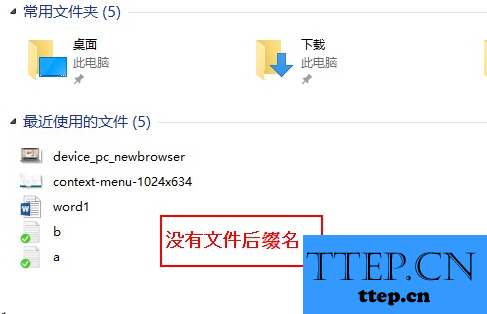
方法一:
1.打开文件资源管理器,在文件资源管理器里点击上方的“查看”,进入到“查看”界面。
2.之后吧“文件扩展名”前面的小方框给勾选上。
3.等你再去查看电脑里面的文件时就会发现文件的后缀名的都显示出来了。
方法二:
1.打开文件资源管理器,在文件资源管理器里点击上方的“文件”,进入到“文件”界面。
2.然后选择“更改文件夹和搜索选项”这一选项。
3.进入对话框之后,选择对话框上面的“查看”,把里面的“隐藏已知文件类型的扩展名”前面小方框里面的勾取消掉,然后确认保存就可以了。
以上便是显示文件后缀名的两种方法,如果你还在win10系统下的文件没有后缀名而分不清那个文件是那个文件的话,你可以试一试小编的方法。如果你想要文件后缀名的话,也可以用上述的方法进行更改。
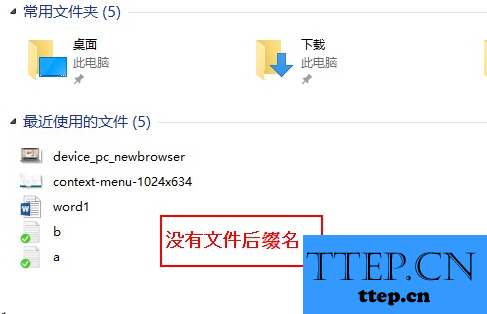
方法一:
1.打开文件资源管理器,在文件资源管理器里点击上方的“查看”,进入到“查看”界面。
2.之后吧“文件扩展名”前面的小方框给勾选上。
3.等你再去查看电脑里面的文件时就会发现文件的后缀名的都显示出来了。
方法二:
1.打开文件资源管理器,在文件资源管理器里点击上方的“文件”,进入到“文件”界面。
2.然后选择“更改文件夹和搜索选项”这一选项。
3.进入对话框之后,选择对话框上面的“查看”,把里面的“隐藏已知文件类型的扩展名”前面小方框里面的勾取消掉,然后确认保存就可以了。
以上便是显示文件后缀名的两种方法,如果你还在win10系统下的文件没有后缀名而分不清那个文件是那个文件的话,你可以试一试小编的方法。如果你想要文件后缀名的话,也可以用上述的方法进行更改。
- 上一篇:Windows8系统定位设置方式 Windows8系统如何设置定位功能
- 下一篇:没有了
- 最近发表
- 赞助商链接
